
Вопрос: Могу ли я комбинировать разные типы оперативной памяти в одной системе?
Если игровой компьютер проявляет признаки медлительности или зависания во время загрузки игры, проблема может быть связана с объемом оперативной памяти. Оперативная память (ОЗУ) функционирует как кратковременная память вашего ПК, хранящая данные, которые используются в данный момент или потребуются в ближайшем будущем. Следовательно, недостаток оперативной памяти может помешать вашей системе эффективно запускать ресурсоемкие приложения, такие как игры.
Купил акции по совету друга? А друг уже продал. Здесь мы учимся думать своей головой и читать отчётность, а не слушать советы.
Бесплатный телеграм-каналЕсли оперативной памяти ПК недостаточно, это может привести к замедлению работы при выполнении ресурсоемких операций, таких как игры. Соответствующие видеокарты или большие накопители не гарантируют оптимальную производительность, если отсутствует необходимая оперативная память для обработки данных. В таких случаях увеличение объема оперативной памяти является эффективным решением для повышения эффективности и скорости вашего устройства.
Наличие достаточного объема оперативной памяти в игровом ПК значительно повышает удобство работы пользователя, обеспечивая более плавную и быструю работу. Это обновление приводит к сокращению времени загрузки системы, увеличению количества кадров в секунду (FPS) во время игровых сессий и возможности легкого манипулирования несколькими приложениями одновременно. Однако установка оперативной памяти может стать проблемой для некоторых людей.
Готовы попробовать? Погрузитесь в следующее подробное руководство, чтобы получить инструкции по добавлению новой оперативной памяти на ваш игровой компьютер, специально разработанное для увлекательного и легкого чтения: «Обновите свой игровой компьютер с помощью новой оперативной памяти: пошаговое руководство».
Пошаговое руководство по установке и обновлению оперативной памяти на игровом ПК
Следуйте инструкциям ниже, чтобы быстро установить или обновить оперативную память вашего игрового ПК;
- Шаг 1: Прежде чем что-либо делать, выключите компьютер и дайте ему остыть в течение 10–15 минут.
- Шаг 2: Затем отсоедините все аксессуары, кабели и шнуры, подключенные к устройству. К ним относятся такие вещи, как веб-камера, шнур клавиатуры, кабель монитора, шнур локальной сети, мышь или шнур видеокарты.
- Шаг 3. Откройте корпус устройства. Проверьте руководство пользователя на наличие конкретной информации о том, как это сделать. Также проверьте наличие инструкций по обновлению или установке оперативной памяти на игровом ПК. Это очень важно, если устройство новое и вы не хотите аннулировать гарантию. Но обычно для этого обычно нужно отвинтить винты (не забывайте, куда идет каждый винт). Держите винты в безопасности.
- Шаг 4 – ВАЖНО! После снятия чехла, прежде чем делать что-либо еще, важно снять статическое электричество с вашего тела. Это предотвращает повреждение любых деталей внутри устройства статическим электричеством. Для этого дотроньтесь до любого неокрашенного металла внутри устройства.
- Шаг 5 – Найдите слот оперативной памяти. Опять же, здесь может помочь руководство по эксплуатации.
- Шаг 6. Найдя слот, осторожно извлеките модуль. В компьютерах, в которых для фиксации модулей используются зажимы, осторожно отодвигайте зажимы в сторону. Оперативная память немного выдвинется из слота, что позволит легко ее извлечь.
- Шаг 7 . Возьмите дополнительный или новый модуль оперативной памяти и аккуратно совместите его со слотом DIMM. Убедитесь, что край с позолоченными разъемами находится на стороне слота, а выемка в модуле должна быть правильно выровнена, чтобы можно было вставить его в слот. Обратите внимание, что модуль оперативной памяти можно устанавливать только в одном положении. Поэтому перед установкой убедитесь, что он правильно выровнен. Внутри слота имеются небольшие углубления, соответствующие барьеру, указывающему, в каком направлении его следует устанавливать. Помните, не прикасайтесь к золотым разъемам; вы можете легко их повредить. Прикасайтесь только к углам и краям модулей.
- Шаг 8 . Убедитесь, что ОЗУ правильно выровнено, затем вставьте ее внутрь. Если в слоте есть один открытый выступ, начните с вставки модуля в ту сторону, которая не открывается. Если в слоте есть два выступа, вставляйте модуль равномерно. Теперь равномерно надавите на него с обеих сторон, пока не услышите/почувствуете щелчок, и выступы зафиксируют его. Большинство новых досок обычно кажутся жесткими, и для этого может потребоваться некоторое давление.
Как страстный энтузиаст технологий, я только что установил новую оперативную память, выполнив следующие простые шаги: во-первых, я обеспечил надежную фиксацию, осторожно вставив каждый модуль на место и зафиксировав его зажимами. Затем я тщательно закрутил корпус устройства, стараясь не перетянуть винты. Наконец, я подключил все кабели и подключил все до последнего кабеля и разъема. И вуаля! Установка оперативной памяти никогда не была проще.
Теперь загрузитесь и наслаждайтесь более быстрым и отзывчивым игровым ПК. Теперь устройство может работать плавно даже при загрузке ресурсоемких игр. Альтернативно, чтобы убедиться, что недавно установленный модуль оперативной памяти работает правильно, загрузите игровой компьютер в режиме UEFI BIOS. На большинстве устройств при загрузке отображается клавиша, которую нужно нажать для входа в режим BIOS. Но распространенными примерами являются F12 и DEL. Нажмите соответствующую клавишу, как только появится заставка материнской платы.
Подтвердите обновление оперативной памяти
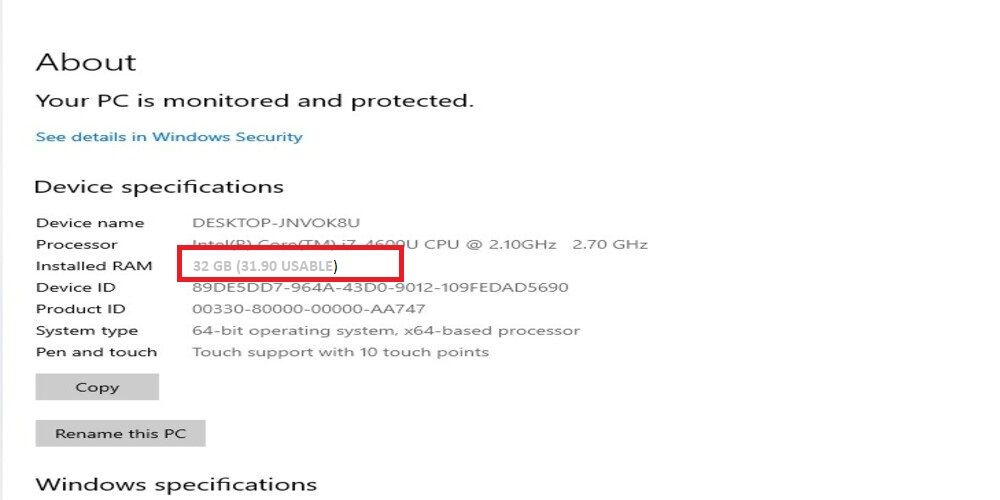
После включения компьютера еще раз проверьте объем его оперативной памяти, чтобы убедиться, что все операции выполняются оптимально и обновление завершено. Для этого просто щелкните правой кнопкой мыши значок «Этот компьютер» или «Компьютер» на рабочем столе и выберите параметр «Свойства».
Проверьте характеристики оперативной памяти компьютера и убедитесь, что они соответствуют физически установленному объему. Если совпадение найдено, значит, обновление успешно завершено!
Поиск неисправностей
Если компьютер не загружается, вот несколько исправлений, которые могут помочь;
- Если материнская плата издает несколько звуковых сигналов или появляется сообщение об ошибке: Возможно, ОЗУ расположено неправильно. Выключите компьютер и переустановите модуль. Прежде чем включать компьютер, убедитесь, что все модули надежно закреплены и размещены.
- Если устройство не загружается: проверьте соединения компьютера внутри устройства. При обновлении оперативной памяти легко случайно отсоединить или ударить кабель.
- При появлении других сообщений об ошибках: Проверьте руководство пользователя или руководство пользователя, чтобы найти правильное исправление.
Оптимизация новой оперативной памяти
To get more from the new RAM on the gaming PC, optimize it for better stability and performance. This can be achieved by changing some settings in the UEFI or BIOS. To access the settings, press F2, F10, or Delete when booting the computer. Then, locate settings like DOCP or XMP. These profiles allow the RAM to operate at the advertised timings and speed. Also, check if the new sticks are in a dual channel mode if they have the same speed and size. After that, save and exit, and then restart the PC.
сопутствующие товары
Изучив процесс добавления или расширения оперативной памяти в игровом компьютере, обратите внимание на эти факторы при выборе и установке оптимальной игровой памяти.
А как насчет связанных с этим рисков?
Если обновление не выполнил авторизованный дилер или представитель, эта процедура сопряжена с определенными рисками. Во время этого процесса сложные компоненты вашего компьютера могут быть повреждены. Более того, важно отметить, что гарантия производителя может стать недействительной после выполнения обновления.
А как насчет типа оперативной памяти, необходимой игровому ПК для обновления?
Чтобы определить подходящий тип оперативной памяти для вашего ПК, важно учитывать характеристики вашей материнской платы. Поддерживает ли он старый стандарт DDR3 или более новый DDR5? Кроме того, обратите внимание на количество слотов для модулей памяти, предусмотренных на материнской плате. Обычно платы mini ITX имеют только два слота, тогда как платы micro ATX и полноразмерные платы часто имеют четыре слота.
Если вы хотите увеличить объем памяти вашей системы до 64 ГБ, вы можете использовать два модуля по 32 ГБ или четыре модуля по 16 ГБ, в зависимости от того, имеет ли ваша материнская плата четыре доступных слота. Действия, требующие большей вычислительной мощности, такие как высокопроизводительные игры и прямые трансляции, часто выигрывают от наличия как минимум 32 ГБ ОЗУ для бесперебойной работы.
А как насчет определения объема оперативной памяти ПК в данный момент и его конфигурации?
Определить объем оперативной памяти вашего игрового компьютера — несложный процесс. Просто зайдите в раздел «Об этом компьютере» или «Информация о системе», где вы найдете четко указанный размер оперативной памяти. Однако важно пойти еще дальше и узнать о конфигурации оперативной памяти. Память большинства компьютеров установлена парами, называемыми модулями или рангами. Различные устройства могут иметь разное количество этих конфигураций.
Как заядлый геймер, я понимаю важность обновления моего игрового компьютера с помощью оперативной памяти подходящего типа для повышения его производительности. Чтобы обеспечить беспрепятственный процесс обновления, крайне важно определить характеристики существующей оперативной памяти и материнской платы. Вот как бы я это сделал:
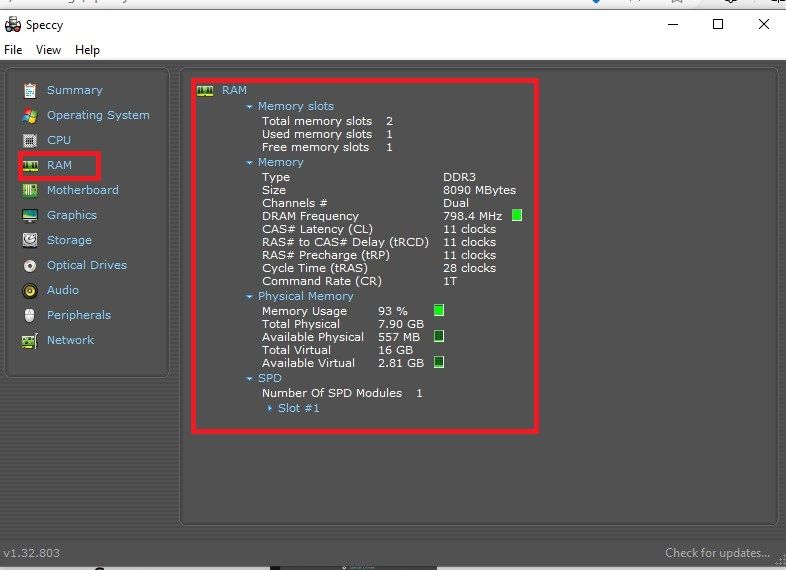
Как геймер, я бы описал это так: в настоящее время в моей системе есть только один слот, заполненный двумя модулями ОЗУ по 4 ГБ, в результате чего общий объем ОЗУ составляет 8 ГБ. Чтобы обновить и удвоить мою текущую емкость, мне нужно добавить или заменить существующие модули двумя новыми планками ОЗУ по 16 ГБ. Это простое обновление предоставит мне впечатляющие 32 ГБ оперативной памяти для более плавного игрового процесса.
Как геймер, если я достигну максимальной емкости модулей моей системы, мне придется заменить некоторые из текущих модулей на более крупные. Например, если каждый модуль в первом и втором слотах имеет память объемом восемь гигабайт, мне придется выполнить обновление, заменив хотя бы один из них на память объемом шестнадцать гигабайт или больше.
А как насчет объема оперативной памяти, которую может поддерживать ПК?
Чтобы обновить игровой компьютер с помощью подходящей оперативной памяти, важно определить максимальный поддерживаемый размер для вашей системы. На эту возможность влияют два ключевых элемента:
Чтобы определить максимальный поддерживаемый объем оперативной памяти вашего ПК, начните с определения марки и модели материнской платы. Большинство современных систем могут обрабатывать до 32 ГБ или 64 ГБ, но для точности вы можете использовать Speccy. В пользовательском интерфейсе нажмите «Материнская плата» на левой боковой панели. На правой панели отобразится исчерпывающая информация о вашем игровом ПК. Найдите там производителя и модель материнской платы, затем обратитесь к руководству пользователя или к онлайн-ресурсам, чтобы определить максимальный объем оперативной памяти, который она поддерживает.
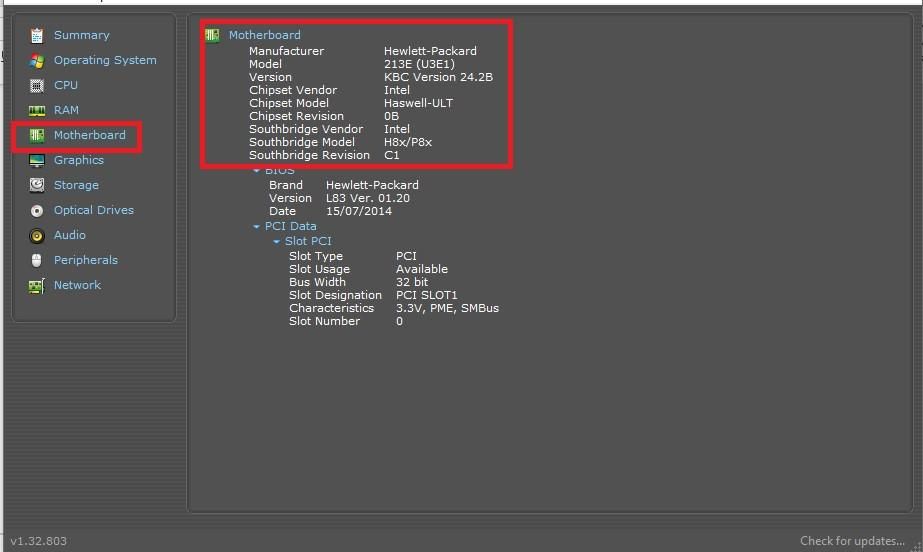
Когда дело доходит до операционных систем Windows 10 и Windows 7, необходимо сделать ключевое различие между их 32-битными и 64-битными версиями в отношении того, сколько оперативной памяти (ОЗУ) они могут поддерживать. В случае 32-разрядных версий они ограничены использованием максимум 4 ГБ ОЗУ во всех выпусках как для Windows 10, так и для Windows 7.
А как насчет объема оперативной памяти, необходимой игровому ПК?
Как заядлый геймер и энтузиаст технологий, я пришел к выводу, что, хотя существует множество отличных материнских плат для игр, не каждая из них совместима со всеми типами оперативной памяти. Для каждой материнской платы предусмотрена определенная модель оперативной памяти, поэтому для обеспечения совместимости необходимо определить поколение вашего ПК. Например, использование оперативной памяти DDR5 в системе, созданной для оперативной памяти DDR3, невозможно. Для пояснения приведем несколько примеров оперативной памяти в зависимости от поколения:
- Оперативная память DDR2. Это самое старое поколение, представленное в 2003 году. Сегодня его используют немногие компьютеры.
- Оперативная память DDR3. Впервые была представлена в 2007 году и чаще всего встречается в старых компьютерах.
- Оперативная память DDR4. Она появилась в уравнении в 2014 году. Она не только очень распространена в ПК, построенных за последние 10 лет, но и очень распространена в 2023 году.
- ОЗУ DDR5: представленная в 2021 году для потребительских процессоров и материнских плат. Это новейшая разработка на рынке. Оперативная память DDR5 очень мощная и обычно встречается в игровых компьютерах профессиональных, профессиональных пользователей и энтузиастов.
Чтобы узнать, какое поколение оперативной памяти установлено на вашем игровом компьютере, вы можете использовать Speccy в качестве руководства. Перейдите в раздел ОЗУ в левой части интерфейса и справа нажмите «SPD» для получения подробных характеристик. В этой области вы найдете информацию о производителе, размере, номере модели и, самое главное, о поколении вашей оперативной памяти.
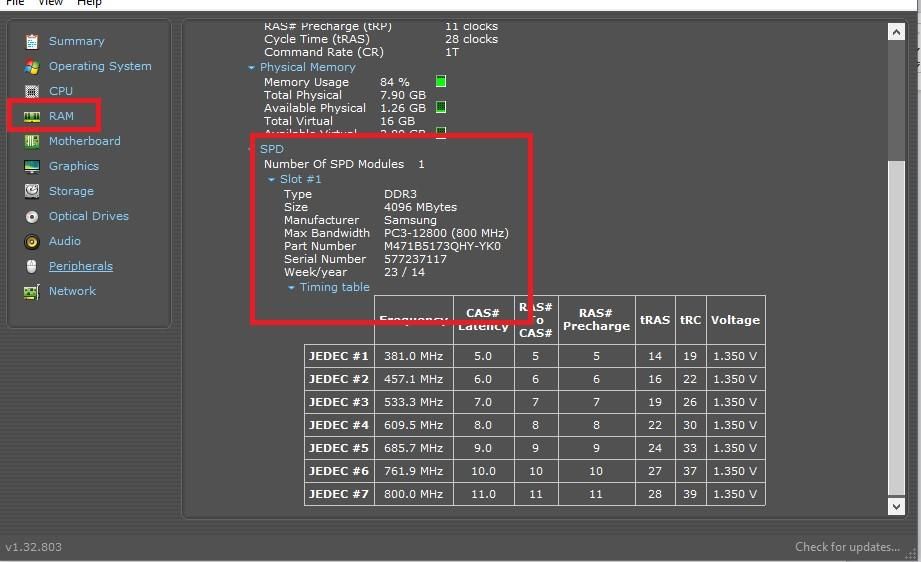
В данном случае это память DDR3. Итак, для апгрейда этого ПК нам понадобится оперативная память DDR3.
А как насчет скорости/частоты и задержки оперативной памяти?
При поиске модулей ОЗУ вы часто сталкиваетесь с такими терминами, как задержка ОЗУ или частота. Модуль оперативной памяти, работающий на частоте 2400 МГц, не будет работать так же хорошо, как модуль, работающий на частоте 3600 МГц. Для игр более высокая частота означает более быстрый доступ к данным на компьютере, что приводит к более быстрой загрузке и более плавному игровому процессу.
Термин «задержка» или «время» относится к количеству времени, которое требуется модулю оперативной памяти (ОЗУ) для извлечения данных из своего оборудования после доступа к ним. Меньшее количество тактовых циклов означает меньшую задержку, что приводит к более быстрому извлечению данных. Например, ОЗУ с CL (задержкой строба адреса столбца) 14 работает быстрее, чем ОЗУ с CL 18. Тайминги задержки обычно состоят из четырех цифр: 16-19-19-39, которые соответствуют CL, tRCD. (команда и декодирование адреса строки), tRP (предварительная зарядка строки) и tRAS (активная строка) соответственно.
Когда дело доходит до игр на ПК, имейте в виду, что задержка и общая скорость могут незначительно повлиять на качество игры, поскольку большинство игровых задач выполняются оперативной памятью (ОЗУ) и выделенной видеокартой. Единственный сценарий, в котором геймеру может потребоваться оперативная память с низкой задержкой CAS и высокой тактовой частотой, — это стремление к исключительно высокой частоте кадров, например 144 кадра в секунду или даже выше.
В играх с многопользовательскими режимами, таких как «Battlefield V» и «Call of Duty: Modern Warfare», можно достичь впечатляющей частоты кадров, например 144 кадров в секунду (FPS), играя в разрешении 1440p с более низкими графическими настройками или на мощной мощности. системы. Однако достижение 144 FPS в однопользовательских играх, таких как Assassin’s Creed: Odyssey, является довольно сложной задачей даже для высокопроизводительных ПК, оснащенных мониторами 4K или дисплеями 1440p.
А как насчет того, где купить оперативную память?
Как заядлый геймер, я понимаю, что инвестиции в качественную оперативную память могут оказаться довольно затратными. Чтобы обеспечить душевное спокойствие и надежную покупку, выберите новую оперативную память от проверенного продавца или производителя игровых ПК. Они часто предоставляют политику возврата или гарантии, которые могут стать ценной подстраховкой в случае возникновения каких-либо проблем. В качестве альтернативы рассмотрите возможность использования отремонтированной оперативной памяти, но убедитесь, что она поставляется с гарантией и приобретена у надежного продавца, чтобы снизить риск потенциальных осложнений. После того, как вы приобрели лучшую игровую оперативную память для своих нужд, пришло время установить ее в свою систему и пожинать плоды!
Часто задаваемые вопросы
Вопрос: Ускорит ли установка дополнительной оперативной памяти мой компьютер?
Обновление игрового ПК дополнительной оперативной памятью может значительно повысить его скорость и общую производительность. Если в системе недостаточно памяти, это улучшение особенно заметно.
Вопрос: Какой объем оперативной памяти подойдет для игр?
Компьютера с 16 ГБ оперативной памяти достаточно для большинства игр. Большой объем памяти обеспечивает плавный и быстрый игровой процесс. Следовательно, ПК способен работать с несколькими играми, не сталкиваясь с какими-либо неприятными подтормаживаниями или задержками.
Вопрос: Как узнать, какую оперативную память купить?
Один из вариантов: подробную информацию об этой системе, включая характеристики оперативной памяти, можно получить на персональном компьютере, проверив сводную информацию о системе. Для более полного анализа геймер может скачать стороннее приложение, например Speccy. После получения используйте собранную информацию для поиска совместимых типов оперативной памяти либо с помощью поиска в Интернете, либо на веб-сайте производителя игрового ПК.
Смотрите также
- Все рецепты культистского круга в Escape from Tarkov
- Решение головоломки с паролем Absolum в Yeldrim.
- Объяснение неписаных правил Helldivers 2
- Шоу 911: Кто такой Рико Прием? Объяснение трибьюта Grip
- Лучшие транспортные средства в Far Cry 6
- Репозиторий: Как исправить таймаут клиента
- Для чего нужен тотем жертвоприношений в игре 99 ночей в лесу?
- Портовый терминал локация в Escape from Tarkov — Tour Walkthrough
- Как получить скины Alloyed Collective в Risk of Rain 2
- Необходимо: Как выращивать урожай
2024-04-27 16:06